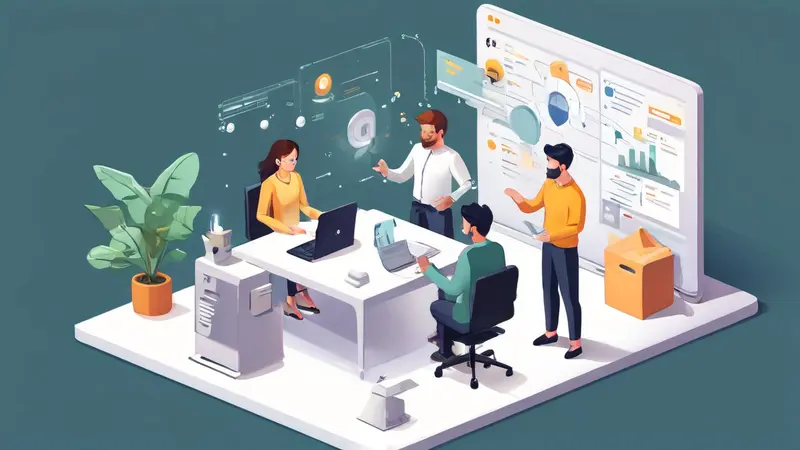
在Excel中画项目管理图可以通过Gantt图(甘特图)来实现,这是一种常用于项目管理的工具,能够直观地显示项目的进度和时间安排。要在Excel中创建Gantt图,可以利用条形图和一些格式调整来完成。首先,需要建立一个项目任务列表,并为每个任务设定开始日期和持续时间。其次,利用条形图的功能来展示这些任务的时间线。接下来,我们会详细说明如何使用Excel画项目管理图。
一、创建项目任务表
准备任务数据
在Excel工作表中列出所有项目任务,包括任务名称、开始日期、持续天数(或结束日期)。这些数据是创建甘特图的基础。
设置时间轴
确定项目的时间轴,比如从项目开始到结束的每一天或每一周。在工作表中创建一个时间轴列表,这将用于甘特图的横轴。
二、插入条形图
选择数据
选择上述创建的项目任务数据,包括任务名称、开始日期和持续天数。
插入条形图
在Excel的插入选项卡中,选择条形图,然后选择堆叠条形图。Excel会根据选择的数据生成一个初步的条形图。
三、格式化条形图
调整颜色
选中条形图中的“开始日期”系列,将其颜色设置为透明,这样只显示实际的持续时间,更直观地表现出项目的进度。
设置时间轴
调整横轴,使其显示之前设置的时间轴。如果需要,可以格式化日期格式,以更清晰地显示时间。
四、完善甘特图
添加任务细节
可以在条形图上添加数据标签,展示更多任务信息,如确切的开始日期和结束日期。
调整图表样式
利用Excel的图表工具,可以进一步调整图表的样式和颜色,使得甘特图更加美观和专业。
五、管理和更新
跟踪进度
随着项目的进行,定期更新任务的实际开始日期和持续时间,甘特图会相应显示项目的最新进度。
动态调整
如果项目计划发生变化,可以轻松调整甘特图中的数据,图表会自动更新以反映新的项目计划。
通过上述步骤,可以在Excel中有效地画出项目管理图,帮助项目经理监控项目进度,确保项目按时完成。甘特图的直观性使得项目团队和利益相关者都能清晰地了解项目进度,是项目管理中不可或缺的工具。
相关问答FAQs:
1. 什么是项目管理图?如何在Excel中绘制项目管理图?
项目管理图是一种用于展示项目进展、任务分配和关键里程碑的可视化工具。在Excel中,可以使用条形图、甘特图或里程碑图等不同类型的图表来绘制项目管理图。首先,将项目的任务和关键里程碑整理成一个表格,包括任务名称、开始日期、结束日期等信息。然后,选择合适的图表类型,将任务和里程碑的日期数据以及相关信息导入到Excel中,根据需要进行格式调整和图表美化,最后得到一个清晰明了的项目管理图。
2. 如何在Excel中绘制甘特图?有什么注意事项?
甘特图是一种常用的项目管理图,可以直观地展示任务的开始和结束日期以及任务之间的依赖关系。在Excel中绘制甘特图,首先将项目的任务列表整理成一个表格,包括任务名称、开始日期、结束日期等信息。然后,在Excel中创建一个条形图,选择任务名称作为横轴,日期作为纵轴,设置任务的开始日期和结束日期为条形图的起点和终点。注意事项包括确保任务之间没有重叠,设置合适的日期格式和图表样式,以及添加任务名称和日期的数据标签,使图表更加清晰易懂。
3. 如何在Excel中绘制里程碑图?有什么技巧?
里程碑图是一种用于标识项目中重要里程碑的图表,可以直观地展示项目的进展和关键节点。在Excel中绘制里程碑图,可以使用散点图或气泡图等图表类型。首先,将里程碑的名称和日期整理成一个表格,包括里程碑名称、日期等信息。然后,在Excel中创建一个散点图或气泡图,选择里程碑名称作为横轴,日期作为纵轴,设置合适的图表样式和标签。技巧包括使用数据标签显示里程碑的日期,调整散点或气泡的大小和颜色以突出重要性,以及添加适当的图表标题和图例,使图表更具吸引力和可读性。





























